L’ambiente desktop GNOME è quello preferito da molti. Su Debian 10 Buster, l’ambiente desktop GNOME 3 è ufficialmente disponibile. A molte persone non piace GNOME 3, ma piace l’ambiente desktop classico GNOME. Fortunatamente, GNOME 3 e GNOME classic, entrambi gli ambienti desktop sono disponibili in Debian 10 Buster.
In questo articolo, vi mostrerò come installare GNOME 3 e l’ambiente desktop GNOME classic su Debian 10, principalmente l’installazione di Debian 10 minimal server. Se hai un altro ambiente desktop grafico come KDE o MATE installato sulla tua macchina Debian 10, puoi anche seguire questo articolo per installare GNOME 3 e l’ambiente desktop GNOME classic sulla tua macchina Debian 10. Quindi, cominciamo.
Requisiti:
Per installare GNOME 3 e l’ambiente desktop GNOME classic sul proprio server Debian 10 minimal, si deve avere,
- Connettività internet sul proprio server Debian 10 minimal. Circa 1-2GB di file di pacchetti saranno scaricati da internet.
- 10GB di spazio libero su disco.
Aggiornamento dei pacchetti Debian 10:
Prima di procedere all’installazione di GNOME 3 e GNOME classic desktop environment, è una buona idea aggiornare tutti i pacchetti esistenti alla loro ultima versione.
Per farlo, per prima cosa, aggiorna la cache del repository dei pacchetti APT con il seguente comando:
![]()
La cache del repository dei pacchetti APT dovrebbe essere aggiornata. Nel mio caso, sono disponibili 2 aggiornamenti dei pacchetti.
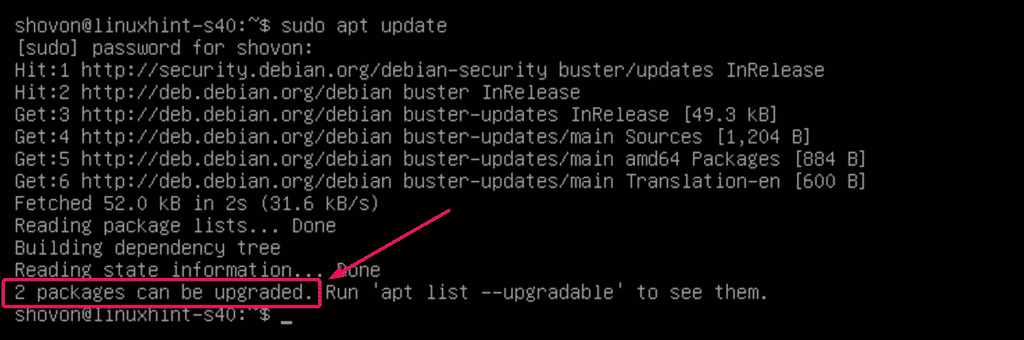
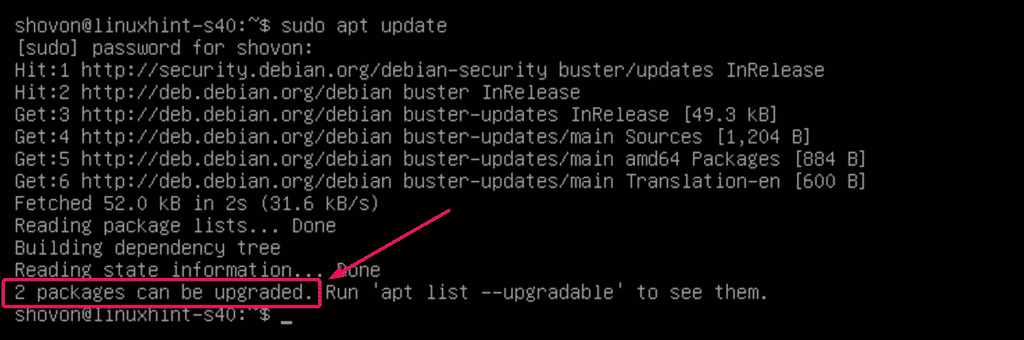
Se tutti i pacchetti sono già aggiornati, vedrai il messaggio All packages are up to date. In questo caso puoi passare alla prossima sezione di questo articolo.
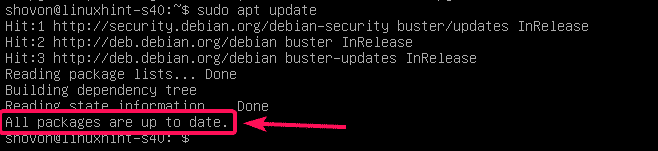
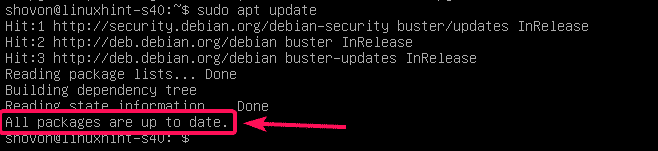
Se hai degli aggiornamenti disponibili, allora aggiornali con il seguente comando:
![]()
Circa 47,9 MB di pacchetti verranno scaricati da internet. Ora, premi Y e poi premi <Enter> per confermare l’aggiornamento.
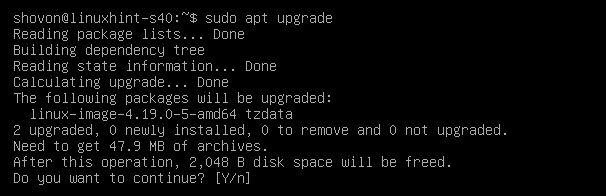
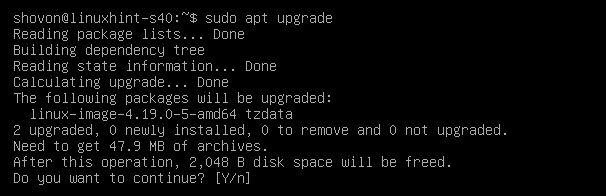
Il gestore dei pacchetti APT scaricherà e installerà tutti gli aggiornamenti richiesti.


A questo punto, tutti gli aggiornamenti dovrebbero essere installati.
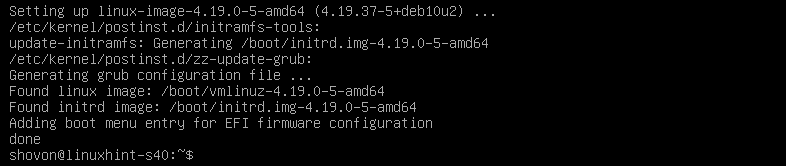
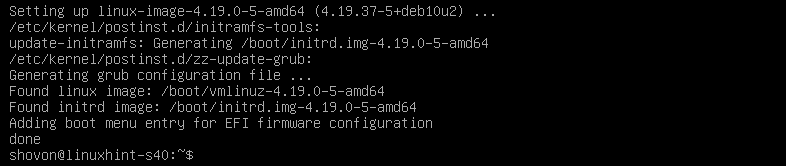
A questo punto, riavviare la macchina Debian 10 con il seguente comando:
![]()
Installazione di GNOME 3 e GNOME Classic Desktop Environment:
Una volta che il vostro server Debian 10 si è avviato, potete installare gli ambienti desktop GNOME 3 e GNOME Classic con il seguente comando:


Come potete vedere, circa 1169 nuovi pacchetti vengono scaricati e installati. Ci vorrà molto tempo se si ha una connessione internet lenta.
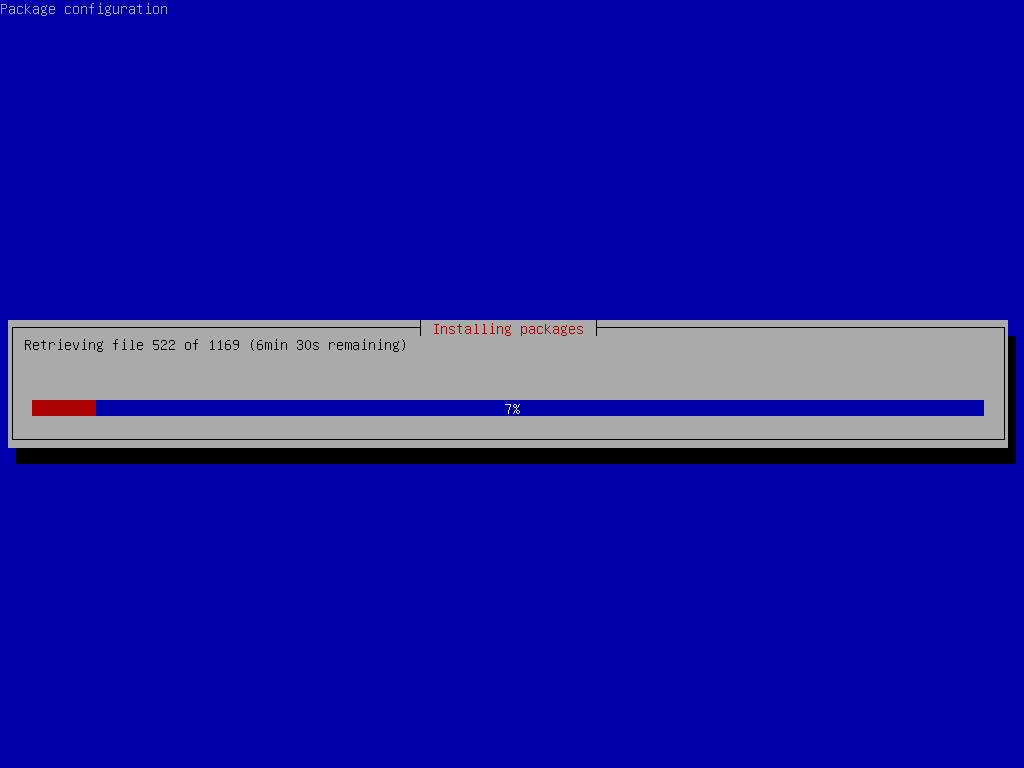
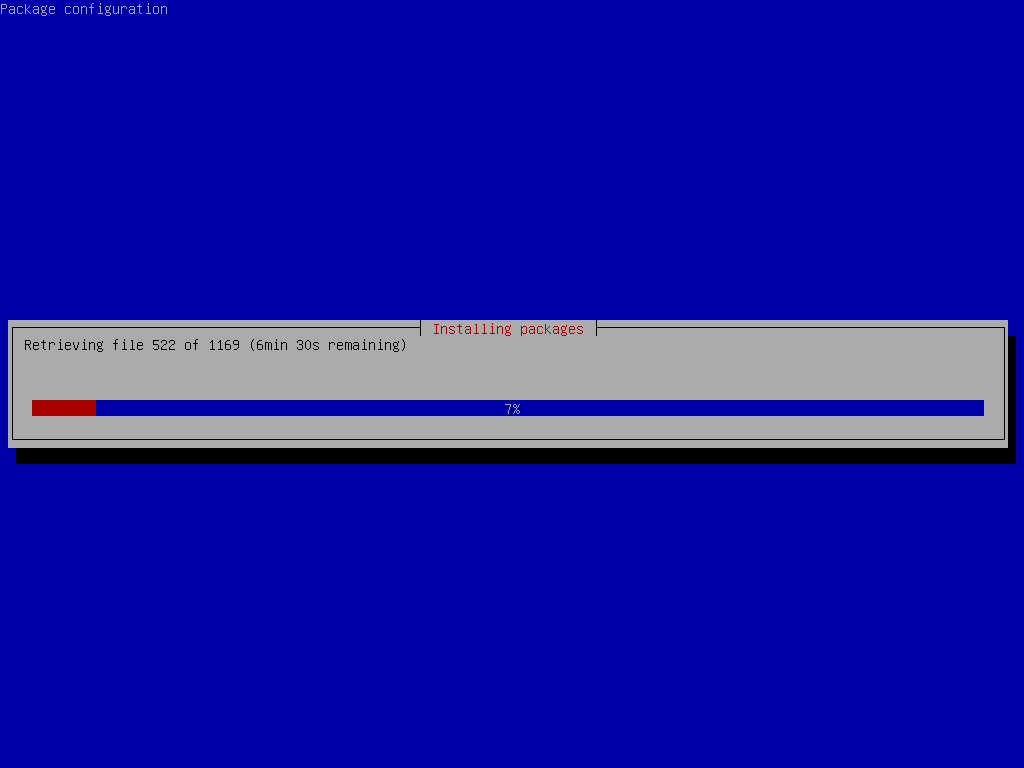
A questo punto, l’ambiente desktop GNOME 3 e GNOME Classic dovrebbero essere installati.
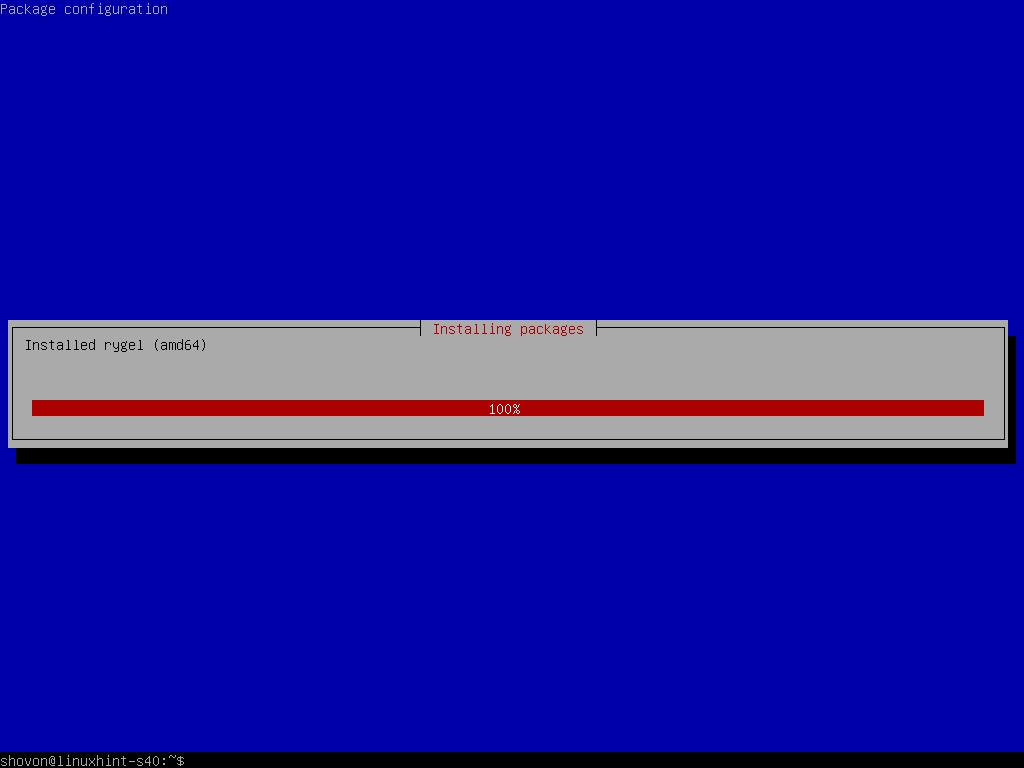
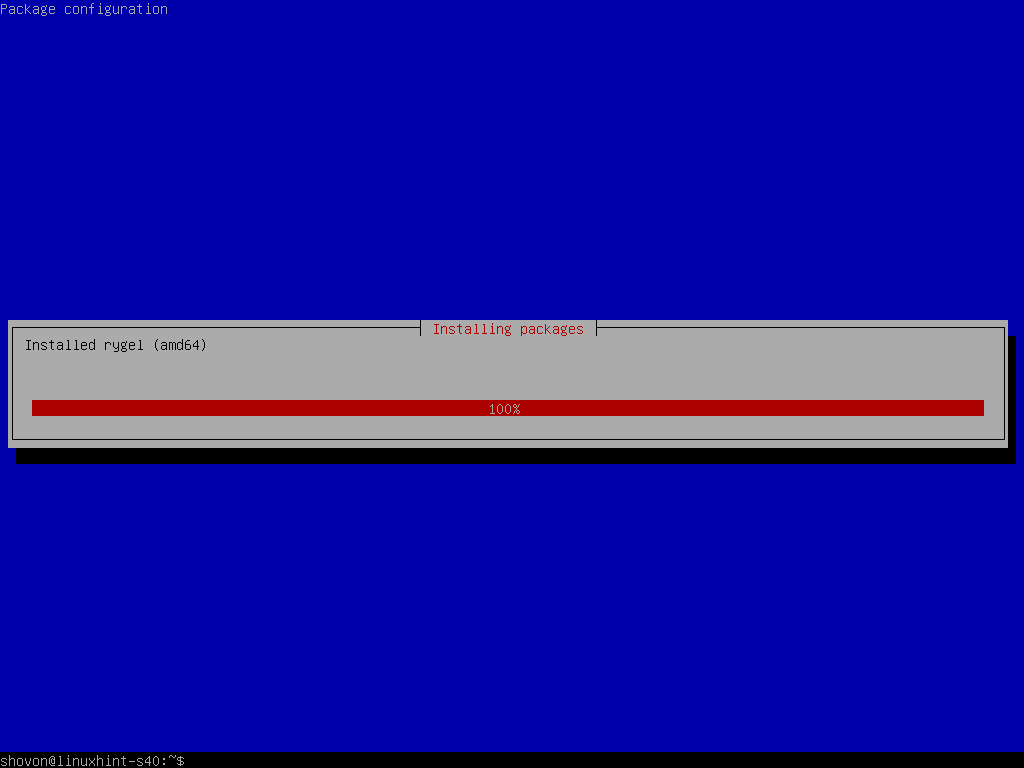
NOTA: Debian 10 ha immagini di installazione live per desktop e portatili. Ma, se hai usato l’immagine di installazione netta di Debian 10 per installare Debian 10 sul tuo portatile e hai erroneamente fatto un’installazione minima di Debian 10 sul tuo portatile, allora considera di installare tutti gli strumenti necessari per il portatile con il seguente comando:
![]()
Per impostazione predefinita, l’ambiente desktop di Debian 10 non si avvia automaticamente anche se si è installato GNOME 3 e GNOME Classic sulla propria macchina Debian 10. Debian 10 si avvia in modalità headless.
Per dire a Debian 10 di avviare l’ambiente desktop grafico per default all’avvio, eseguire il seguente comando:
![]()
L’ambiente desktop grafico dovrebbe essere impostato come target predefinito.


Ora, riavviate la vostra macchina Debian 10 con il seguente comando:
![]()
Una volta che la vostra macchina Debian 10 si avvia, dovreste vedere la finestra di login GDM. Ora, per fare il login clicca sul tuo nome utente.
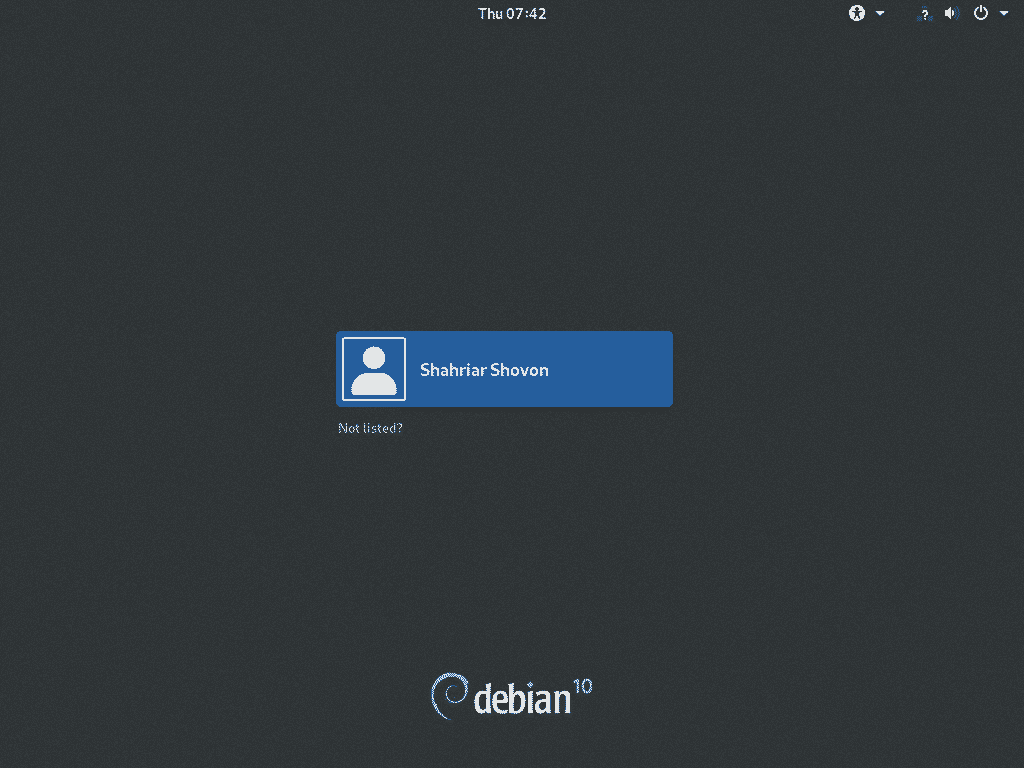
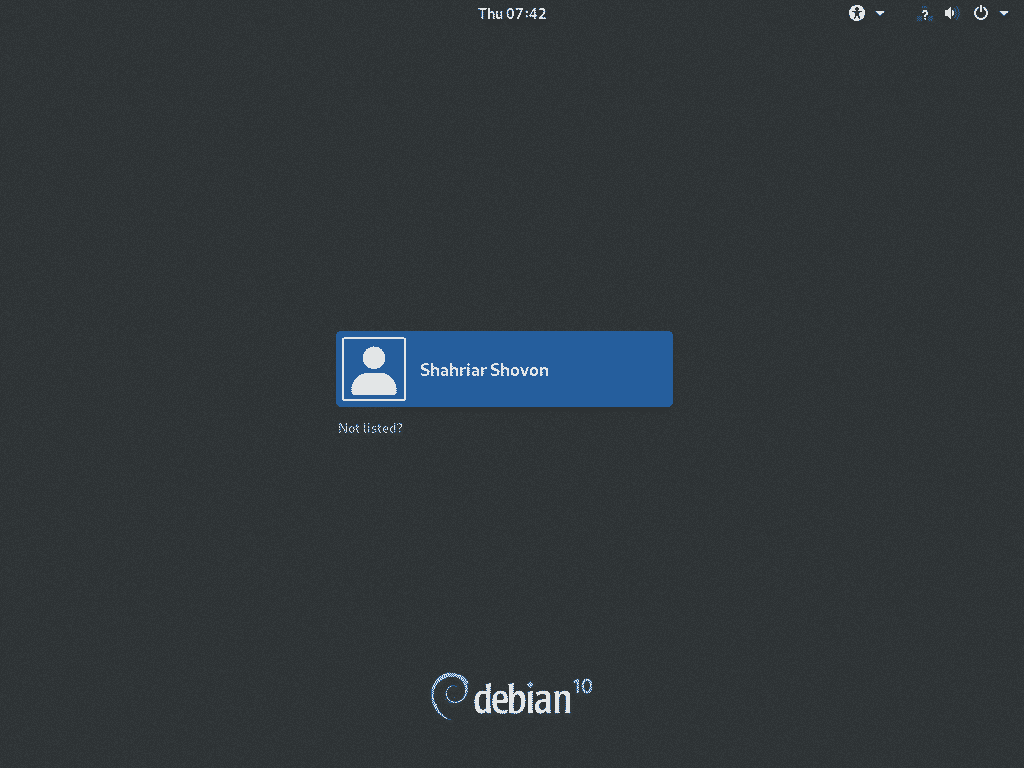
Poi, digita la password del tuo utente di login e premi <Invio>. Dovresti essere loggato nell’ambiente desktop GNOME 3. L’ambiente desktop GNOME 3 su Wayland display server è quello predefinito su Debian 10 Buster.
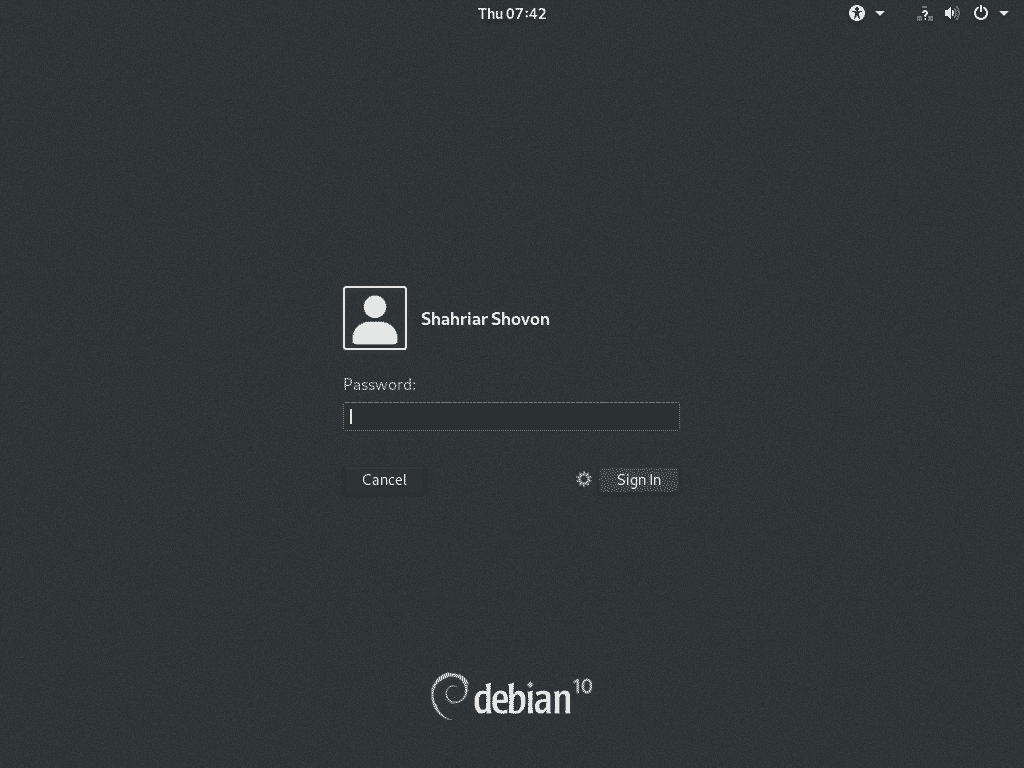
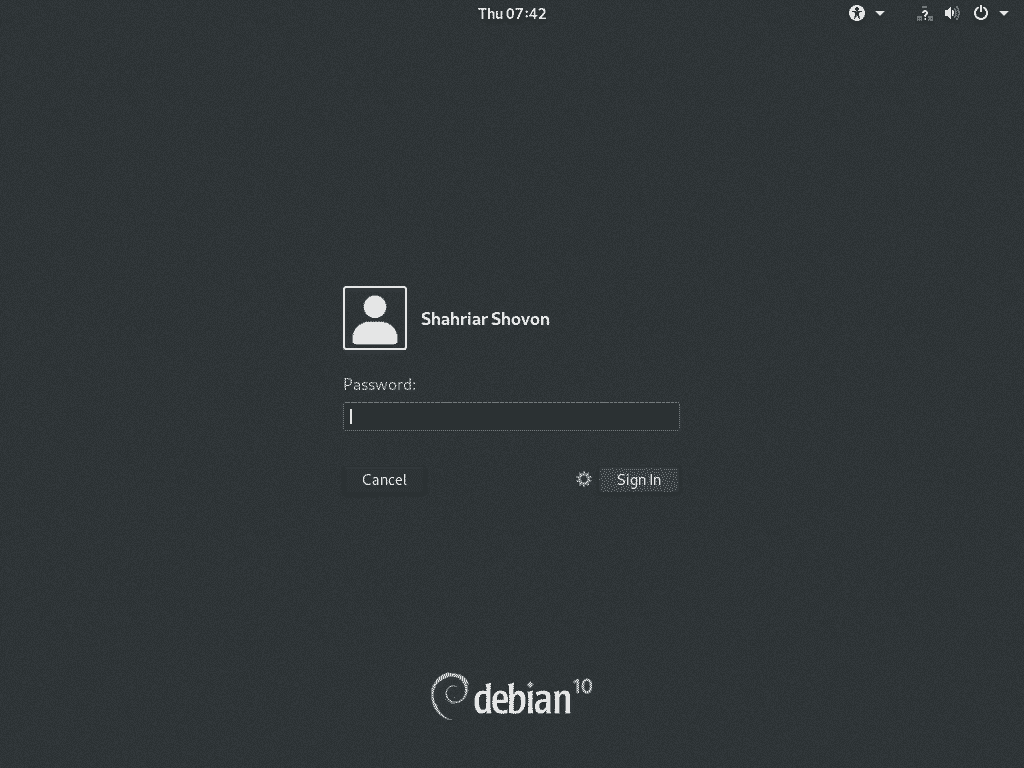
Se vuoi passare all’ambiente desktop GNOME Classic, clicca su Impostazioni () e seleziona GNOME Classic prima di cliccare su Accedi.
L’ambiente desktop GNOME Classic su Debian 10 funziona anche su Wayland display server. Se Wayland display server causa problemi sul proprio computer, si può sempre passare all’ambiente desktop GNOME 3 che gira su X11 display server. Per usare GNOME 3 su X11 display server, selezionare GNOME su Xorg dalle impostazioni e fare clic su Sign In.
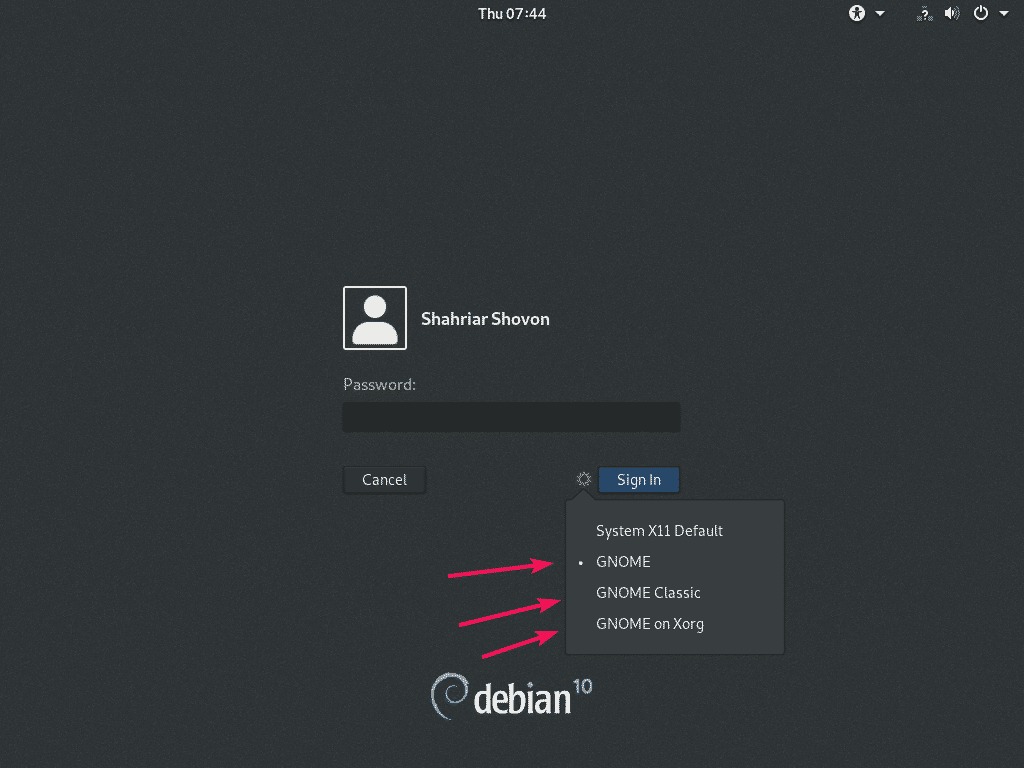
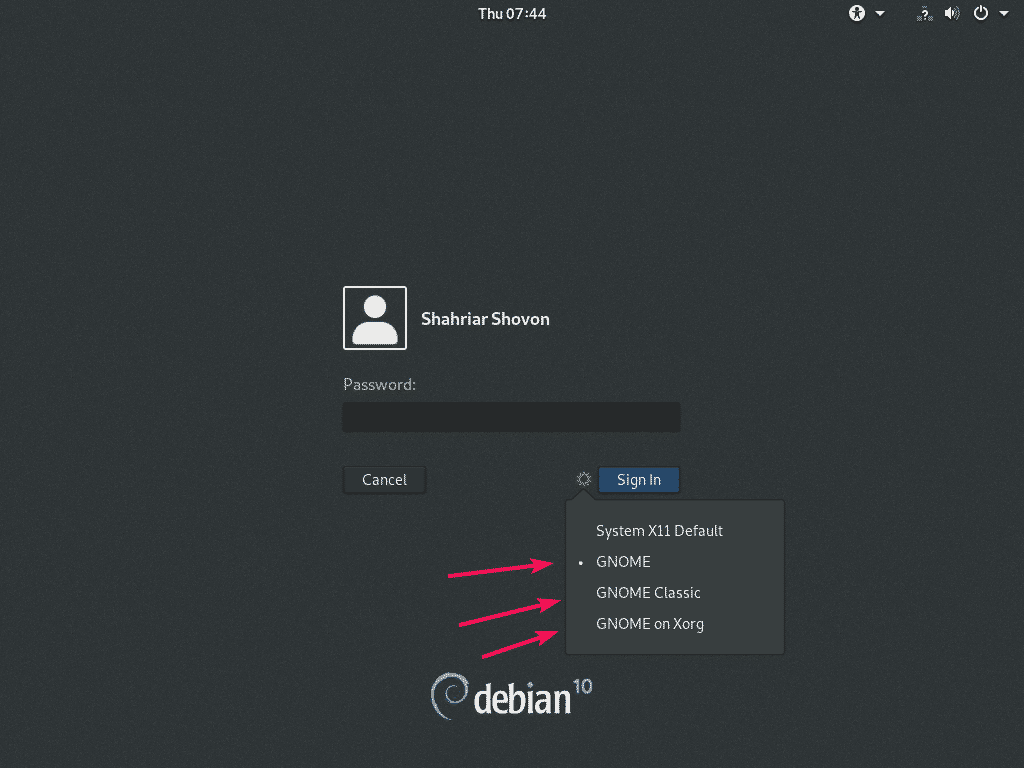
L’ambiente desktop GNOME 3 di Debian 10 Buster gira su Wayland display server.
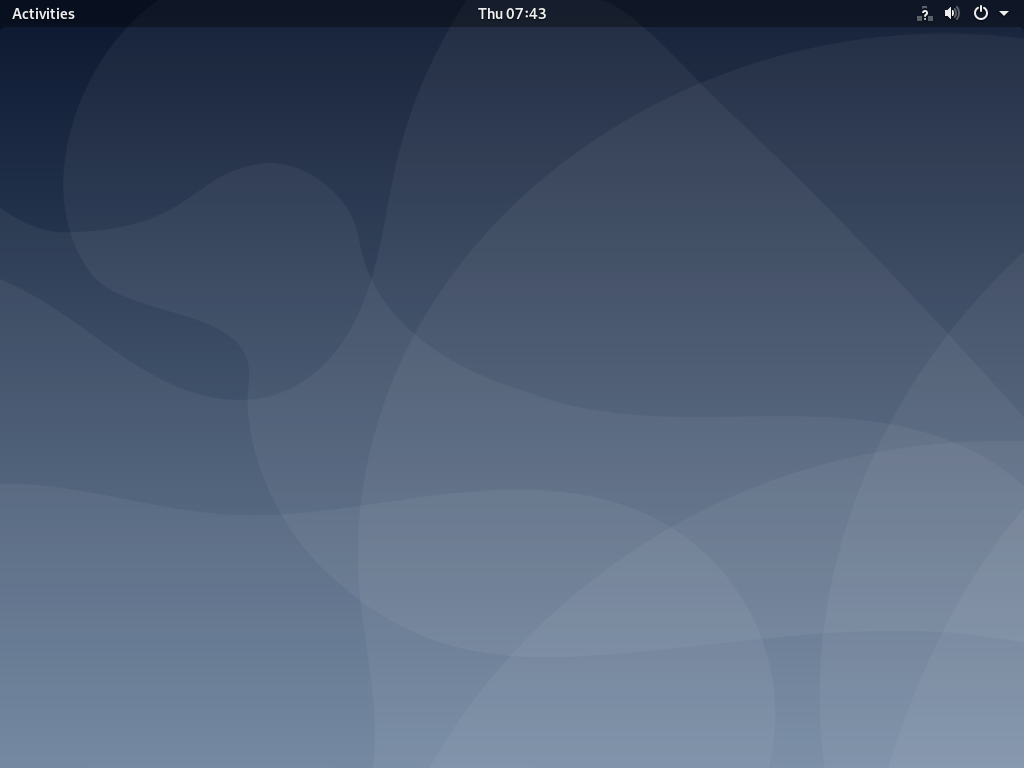
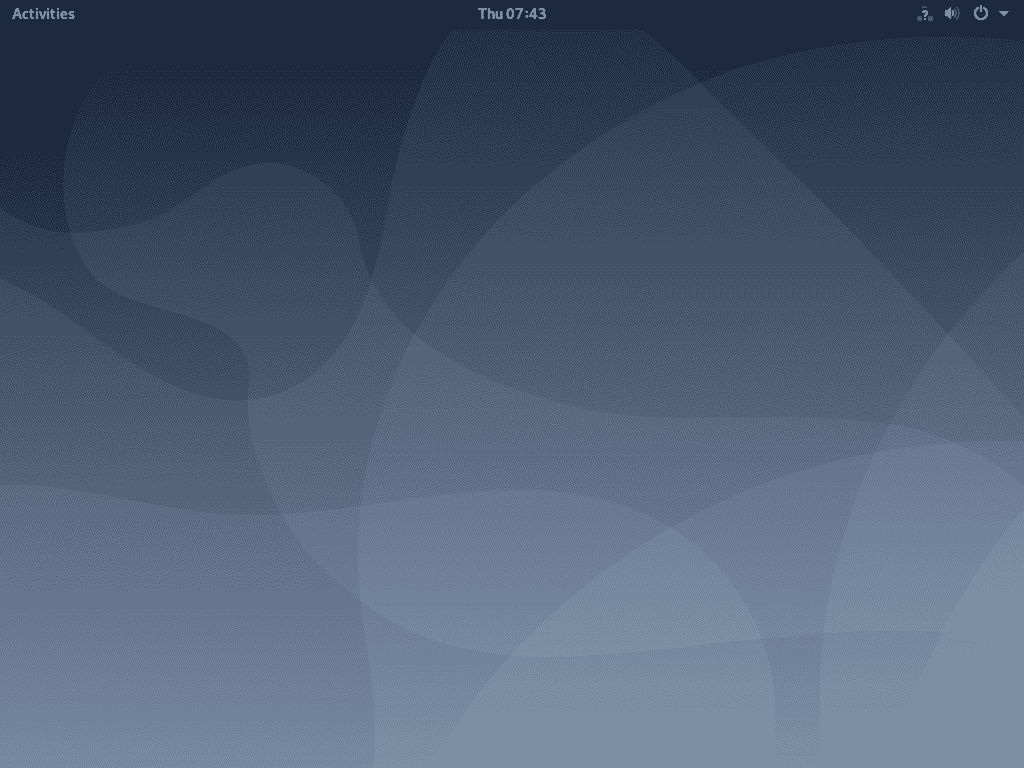
L’ambiente desktop GNOME Classic di Debian 10 Buster in esecuzione su Wayland display server.
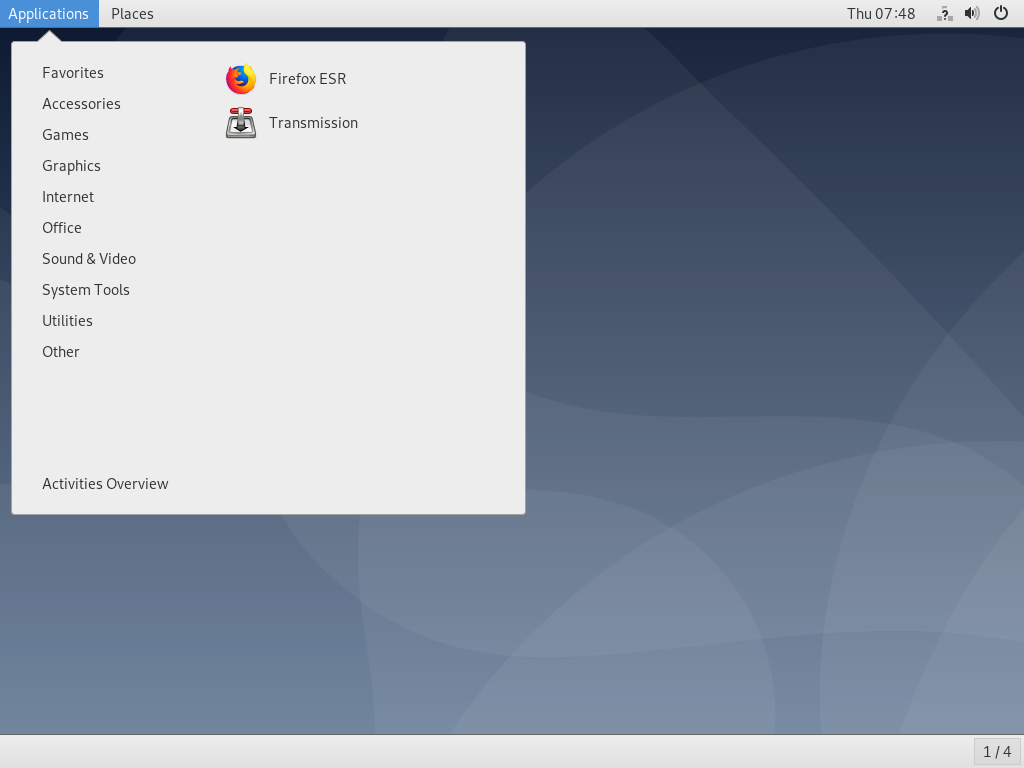
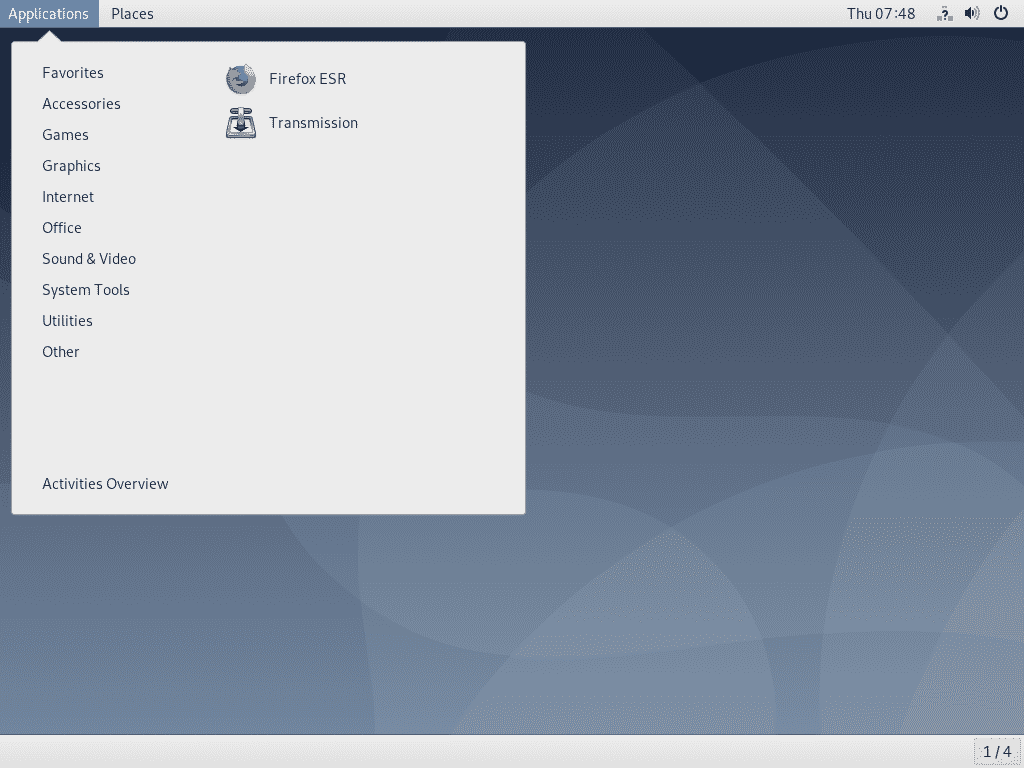
L’ambiente desktop GNOME 3 di Debian 10 Buster in esecuzione su X11 display server.
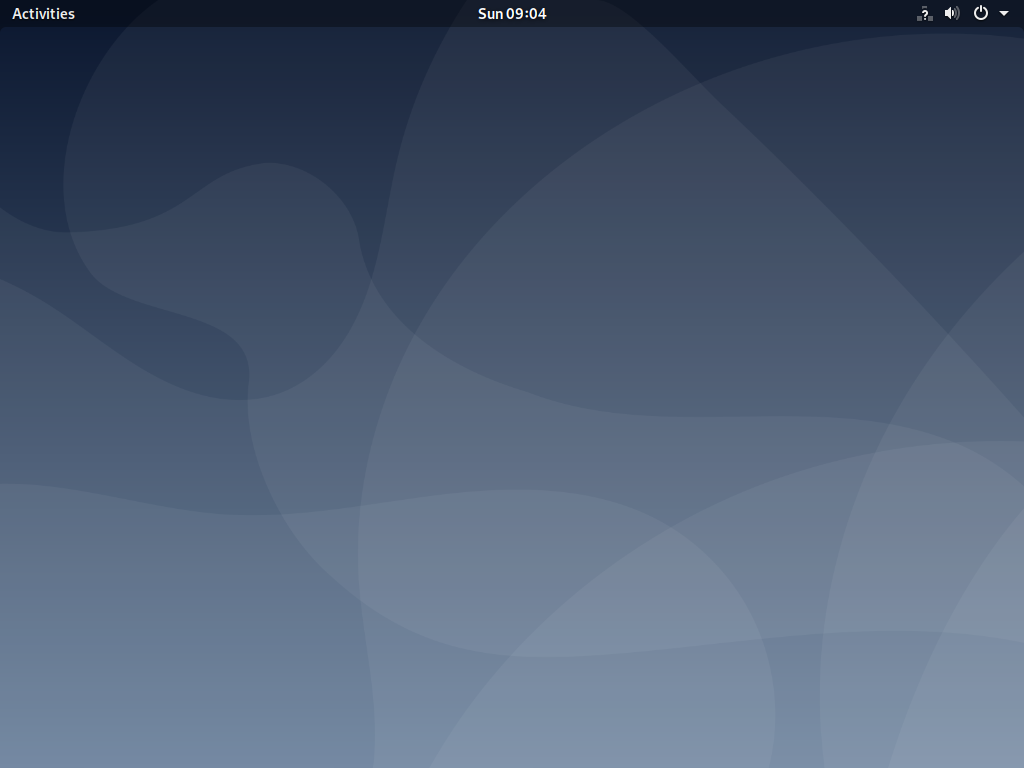
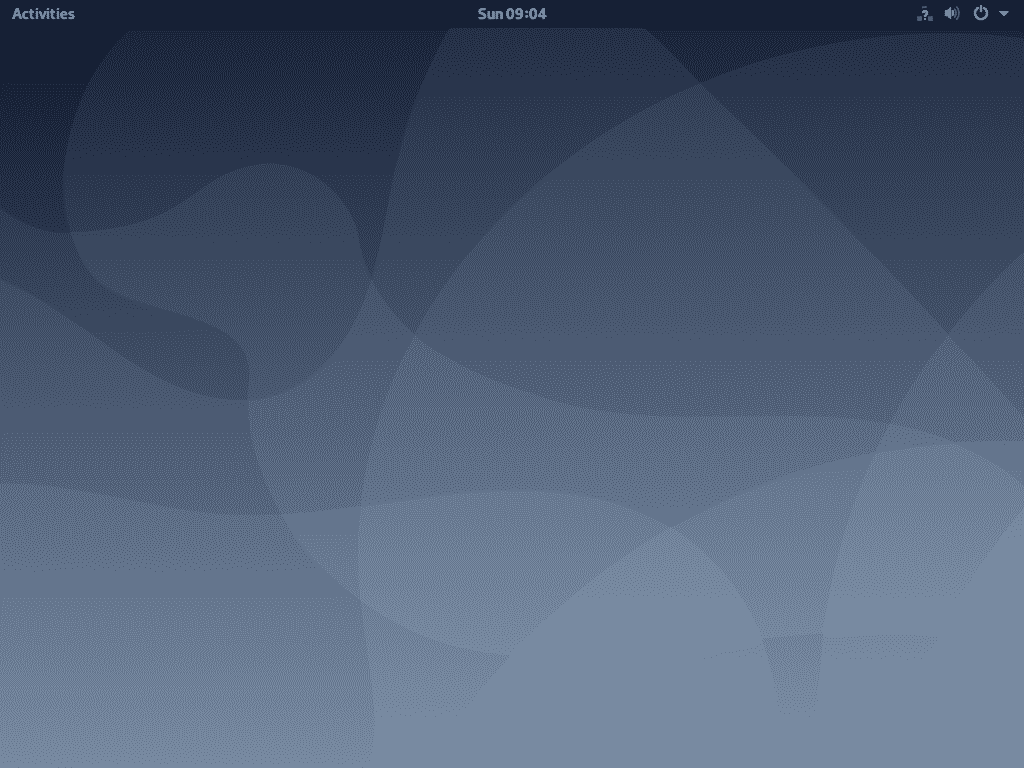
Debian 10 Buster è fornito con GNOME 3.30 come si può vedere nello screenshot qui sotto.
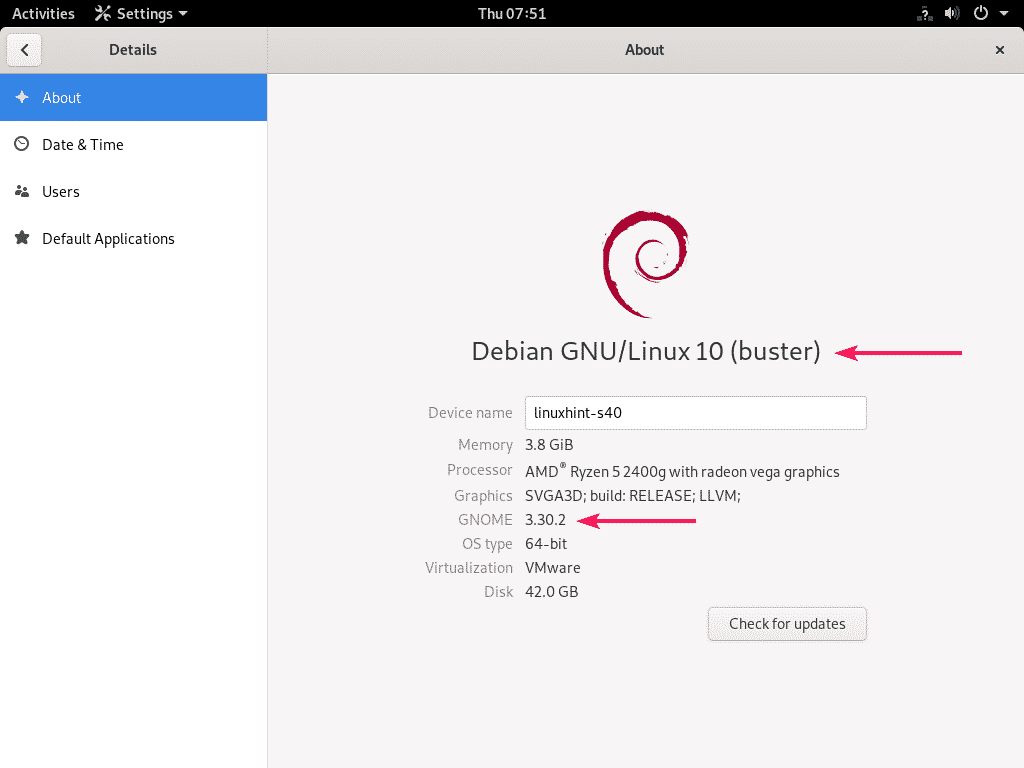
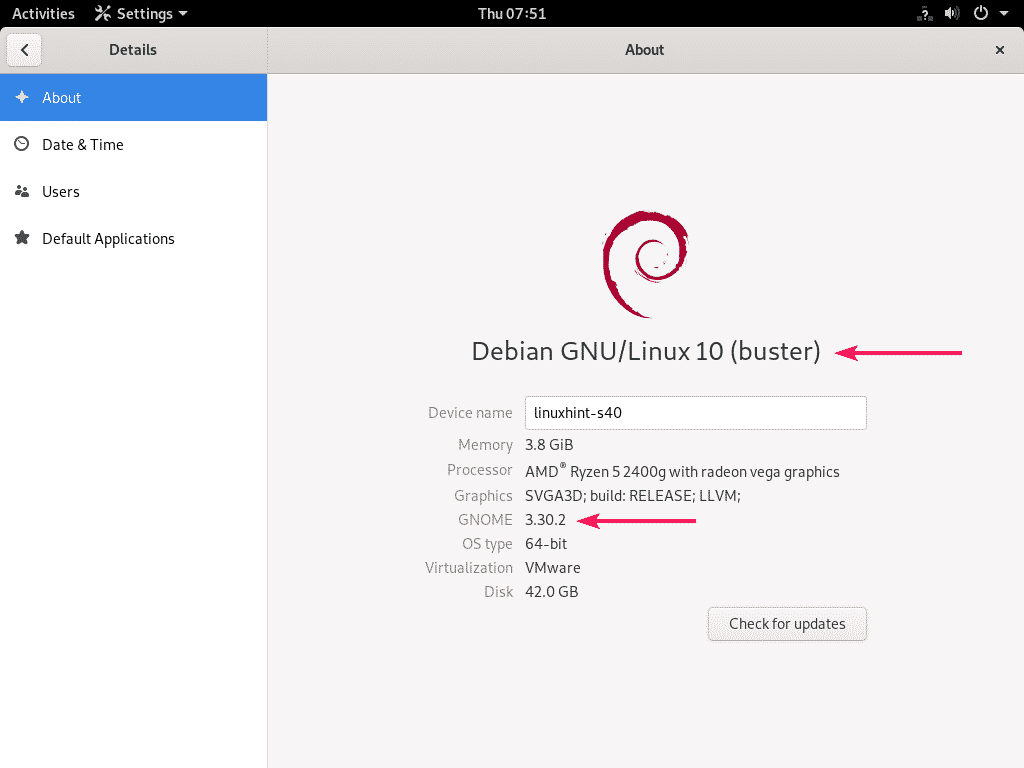
Enable Minimize and Maximize Button in the Window Title bar:
Ti potrebbe mancare il pulsante per minimizzare e massimizzare sulla barra del titolo della finestra nella configurazione predefinita dell’ambiente desktop GNOME 3 su Debian 10. È molto facile riaverli indietro.
Basta cliccare su Attività nell’angolo in alto a sinistra dell’ambiente desktop GNOME 3 e cercare tweaks.
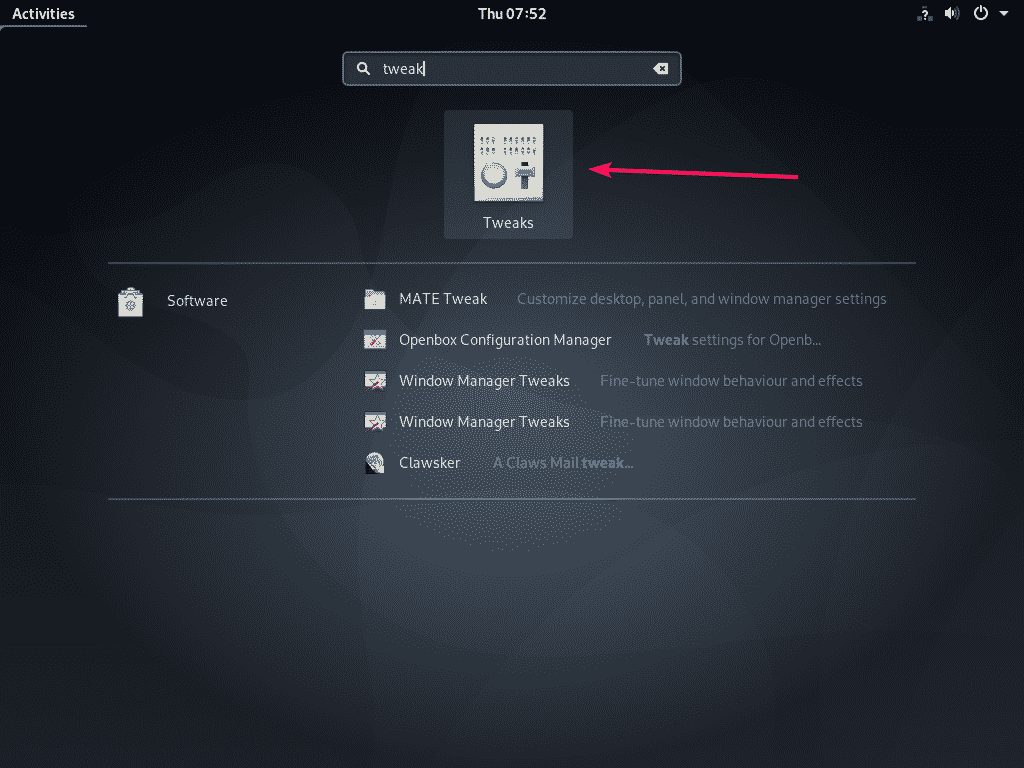
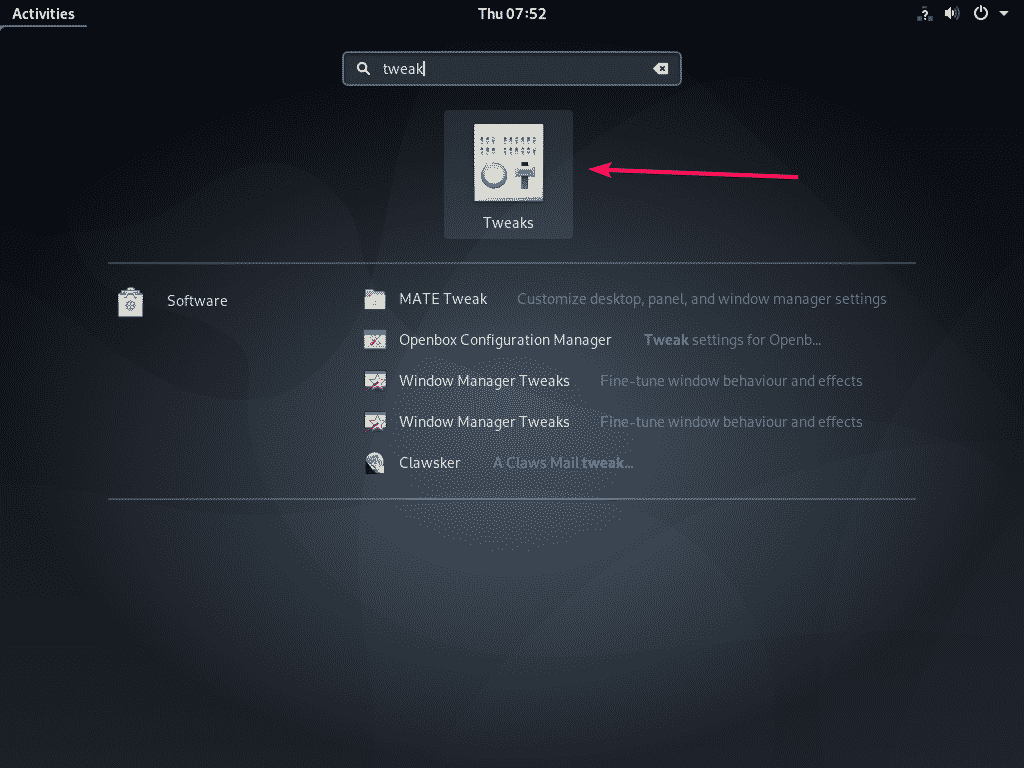
Ora, dallo strumento Tweaks vai alle sezioni Window Titlebars e clicca sui pulsanti Maximize e Minimize toggle come indicato nello screenshot qui sotto.
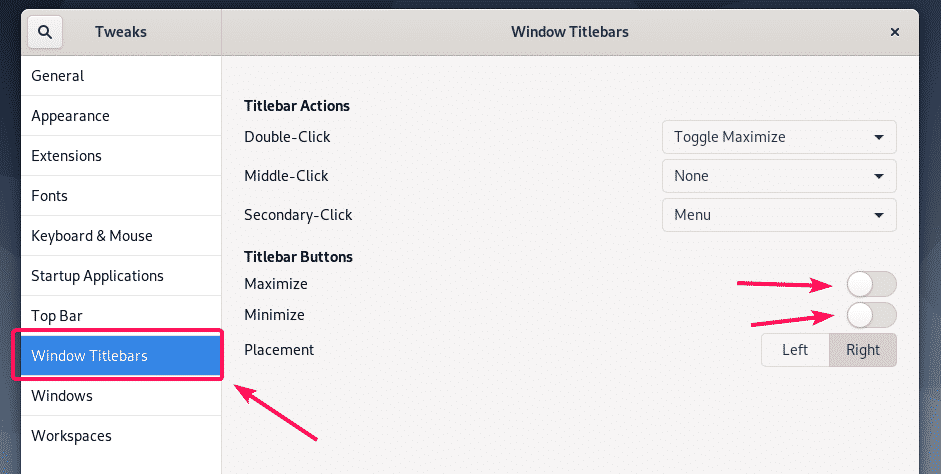
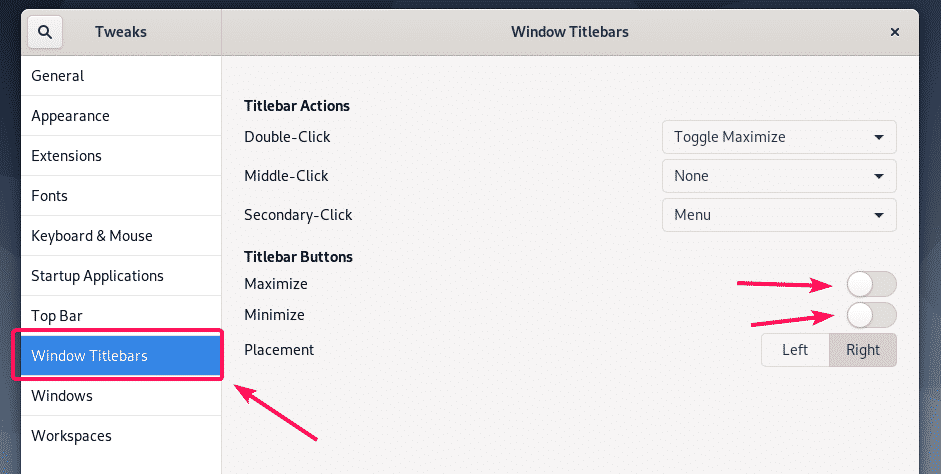
I pulsanti Minimizza () e Massimizza () dovrebbero apparire nella barra del titolo della finestra come puoi vedere nello screenshot qui sotto.
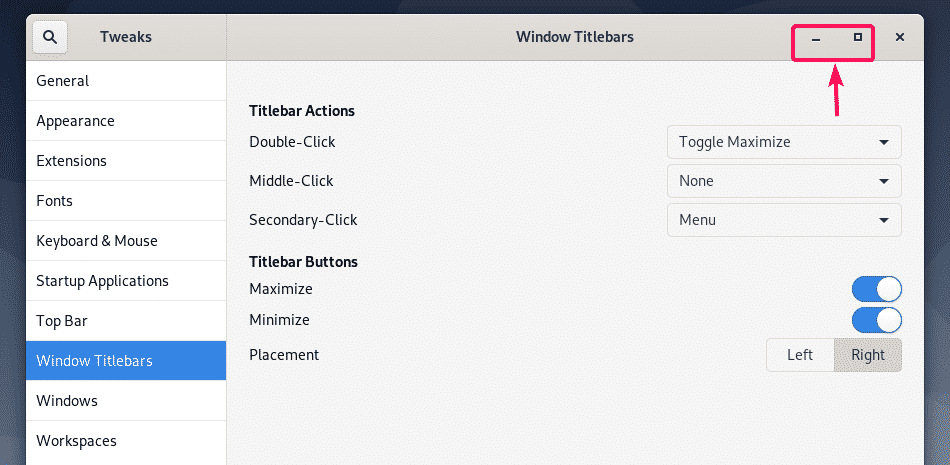
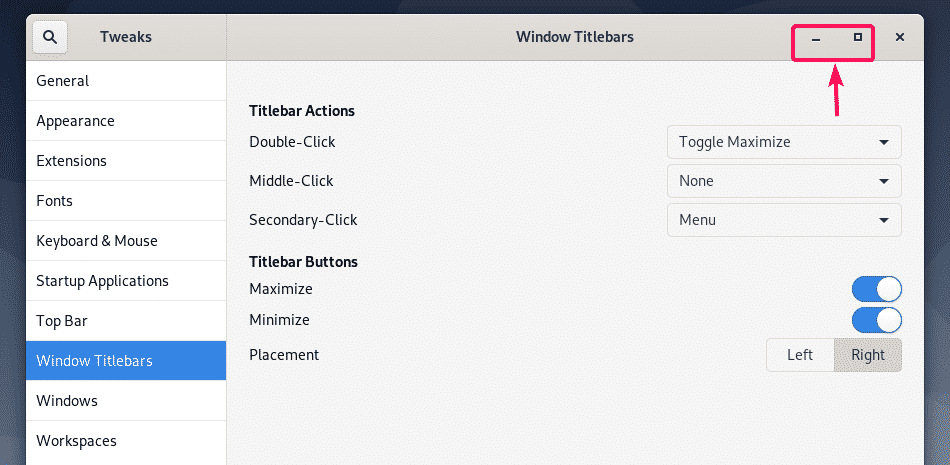
Disinstallare GNOME 3 e l’ambiente desktop GNOME:
Se non ti piace l’ambiente desktop GNOME 3 o GNOME Classic di Debian 10, allora puoi facilmente rimuoverlo e tornare alla modalità senza testa.
Per rimuovere l’ambiente desktop GNOME 3 e GNOME Classic, aprire un terminale ed eseguire il seguente comando:


Una volta che i pacchetti dell’ambiente desktop GNOME sono stati rimossi, imposta la modalità senza testa come obiettivo predefinito con il seguente comando:


A questo punto, riavviare la macchina Debian 10 con il seguente comando:


Dalla prossima volta la macchina Debian 10 dovrebbe avviarsi in modalità headless.


Quindi, ecco come installare gli ambienti desktop GNOME 3 e GNOME Classic su Debian 10 minimal server. Grazie per aver letto questo articolo.